win10耳机声音小的解决方法-win10耳机声音小的解决方法是什么
在使用Windows 10系统的过程中,耳机音量小的问题常常困扰着许多用户。无论是观看电影、听音乐还是进行在线会议,耳机音量的不足都会影响到用户的体验。本文将为您提供几个解决方法,以帮助您解决Win10耳机声音小的问题。
首先,检查耳机的物理连接是非常重要的。有时,耳机插头接触不良可能导致音量过小。请确保耳机插头完全插入电脑的耳机插孔,并检查插头是否有损坏或污垢。如果必要,可以尝试更换耳机,以排除耳机本身的问题。
接下来,您可以通过操作系统的音量设置来调整耳机音量。在Windows 10中,右下角系统托盘的音量图标上右键点击,选择“打开音量合成器”。在这里,您可以看到各个应用的音量滑块,确保耳机的音量没有被调得过低。同时,检查“设备”部分,确保选择了正确的音频设备。
在音量设置中,您可以进一步调整耳机的增强选项。右键点击“音量”图标,选择“声音”,然后在弹出的窗口中选择“播放”标签。在这里,找到您使用的耳机设备,右键点击并选择“属性”。在弹出的窗口中,查看“增强”标签,您可以尝试启用“音量增强”选项。这项功能可以增加耳机的总体音量,改善您的听音体验。
有时,Windows 10的驱动程序也可能导致耳机音量过小。建议您检查声卡驱动程序的更新情况。您可以到设备管理器,找到“声音、视频和游戏控制器”,右键点击您的音频设备,选择“更新驱动程序”。如果有可用的更新,请按照提示进行安装。
如果您仍然面临耳机音量小的问题,可以尝试调整系统的音频质量设置。在“声音”设置窗口的“播放”标签中,依然找到使用的耳机,右键点击选择“属性”,然后点击“高级”标签。这里可以选择不同的音频格式,建议选择较高质量的格式(例如,24bit, 48000Hz)。更改后,点击“应用”并测试音量是否有所改善。
有时,第三方软件也可能影响耳机音量。因此,如果您正在使用一些音频增强软件或音效处理程序,建议您暂时禁用它们并测试耳机音量。这些程序有可能与系统的音频设置发生冲突,导致音量异常。
最后,如果您尝试了以上所有方法仍然无效,不妨考虑将电脑系统重置到出厂设置,或者进行一次干净的重新安装。但在进行此项操作之前,请务必备份您的重要数据,以免造成不必要的损失。
通过这些方法,您应该可以解决Win10耳机音量过小的问题。如果这些解决方案仍无效,您可能需要咨询专业的技术支持,或者考虑更换耳机设备。
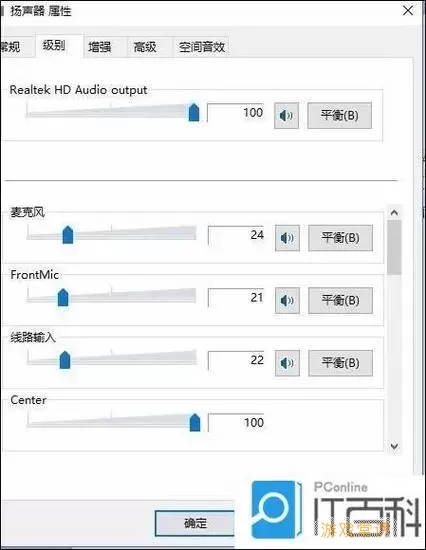
总结而言,耳机音量过小的问题可能由多种因素引起,通过检查耳机连接、调整系统音量、更新驱动程序和设置音频质量,通常能有效改善声音质量。希望以上方法能够帮助到您,让您的耳机音质和音量恢复到最佳状态,享受更优质的听音体验。
